WordPress에서 블로그 페이지를 만드는 방법(쉬운 방법)
게시 됨: 2023-01-04WordPress에서 블로그 페이지를 만드는 방법에 대한 자습서를 찾고 계십니까?
블로그에 별도의 페이지를 만들면 방문자가 최신 게시물을 더 쉽게 찾을 수 있습니다. 하지만 이전에 블로그 페이지를 만든 적이 없다면 어떻게 시작할 수 있습니까? 이를 위해 플러그인이 필요합니까? 아니면 WordPress 기본 설정에서 그대로 할 수 있습니까?
이 기사에서는 WordPress에서 단계별로 가장 간단한 방법으로 블로그 페이지를 만드는 방법을 보여 드리겠습니다.
좋은가요? 다이빙하자.
WordPress 블로그 페이지란 무엇입니까?
워드프레스 블로그 페이지는 워드프레스 웹사이트의 페이지로 게시물을 시간 역순으로 표시하며 가장 최근 게시물이 페이지 상단에 표시됩니다. 이 페이지는 일반적으로 "블로그" 또는 "뉴스" 페이지라고 하며 WordPress 웹사이트의 기본 페이지인 경우가 많습니다.
블로그 페이지를 사용하여 웹 사이트 방문자와 업데이트, 뉴스, 스토리 및 기타 정보를 공유할 수 있습니다. 블로그 게시물 페이지에는 일반적으로 다음 웹 디자인 요소가 포함됩니다.
- 탐색 메뉴
- 블로그 게시물 목록
- 보행인
또한 가장 인기 있는 게시물, 뉴스레터 구독 양식, Google 애드센스 또는 Google 애드센스 대안의 광고를 표시하는 사이드바가 있는 것이 좋습니다.
블로그 페이지는 WordPress 웹사이트의 공통 기능이며 설정 및 사용자 지정이 쉽습니다. 내장된 WordPress 편집기를 사용하여 블로그 게시물을 추가하고 서식을 지정할 수 있습니다. 그러나 블로그 페이지 자체를 사용자 지정하려는 경우 WordPress 플러그인을 사용하여 기능을 추가할 수 있습니다.
WordPress에서 블로그 페이지를 만드는 이유는 무엇입니까?
WordPress 웹 사이트에서 블로그 페이지를 만들고자 하는 데는 여러 가지 이유가 있습니다. 다음은 몇 가지입니다.
- 청중과 업데이트 및 뉴스 공유: 블로그 페이지는 웹 사이트 방문자와 업데이트, 뉴스 및 기타 정보를 공유할 수 있는 좋은 방법입니다. 이를 사용하여 비즈니스, 조직 또는 개인 생활에 대한 정보를 제공할 수 있습니다.
- 청중과 교류: 블로그 게시물에 대한 댓글을 허용함으로써 방문자가 자신의 생각과 아이디어를 귀하와 서로 공유하도록 장려할 수 있습니다.
- 웹사이트의 검색 엔진 순위 향상: Google과 같은 검색 엔진은 최신 콘텐츠가 정기적으로 업데이트되는 웹사이트를 선호하는 경향이 있습니다. 정기적으로 블로그 게시물을 게시하면 검색 엔진 결과에서 웹 사이트 순위를 높일 수 있습니다.
- 해당 분야의 권위자로 자리매김: 특정 주제에 대해 잘 알고 있는 경우 블로그는 다른 사람과 전문 지식을 공유하고 해당 분야의 권위자로 자리매김할 수 있는 좋은 방법이 될 수 있습니다.
- 웹사이트에서 수익 창출: 참여도가 높은 잠재고객이 많은 경우 광고 공간을 판매하거나 제품 또는 서비스를 홍보하여 블로그에서 수익을 창출할 수 있습니다.
요컨대 블로그 페이지는 개인용이든 업무용이든 관계없이 모든 WordPress 웹사이트에 귀중한 추가 기능이 될 수 있습니다.
페이지 빌더를 사용하여 WordPress에서 블로그 페이지를 만드는 방법
WordPress에서 블로그 페이지를 만드는 가장 쉬운 방법 중 하나는 WordPress 페이지 빌더 플러그인을 사용하는 것입니다. SeedProd를 사용하는 것이 좋습니다.
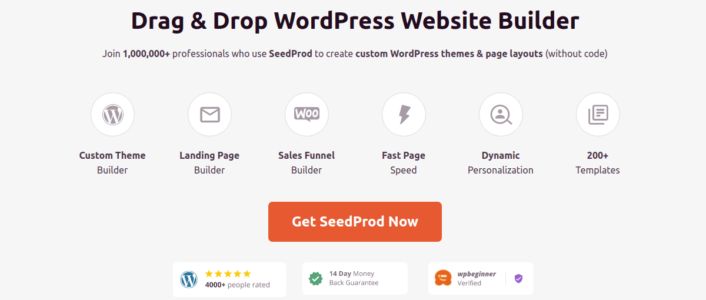
SeedProd는 전환하는 랜딩 페이지를 만드는 최고의 WordPress 플러그인입니다.
전자 상거래 페이지 및 랜딩 페이지를 구축하는 옵션이 포함된 끌어서 놓기 랜딩 페이지 빌더를 사용할 수 있습니다. WordPress 웹 사이트 빌더와 달리 탐색 메뉴, 바닥글 및 스타일을 포함하여 방문 페이지의 모든 부분을 사용자 지정할 수 있습니다. SeeProd는 또한 모든 WordPress 테마와 함께 작동하며 모바일 친화적인 랜딩 페이지를 생성합니다.
SeedPreed를 사용하면 즉시 게시할 수 있는 전환율이 높은 랜딩 페이지를 위한 사전 제작된 템플릿을 얻을 수 있습니다. 여기에는 다음에 대한 템플릿이 포함됩니다.
- 판매 페이지
- 곧 페이지
- 404페이지
- 유지 관리 페이지
- 앱 방문 페이지
- 로그인 페이지
- 페이지 감사합니다
- 웨비나 페이지
- 비디오 페이지
그리고 훨씬 더! 우리는 SeedProd 사용을 좋아하며 SeedProd 플러그인에 대한 심층 리뷰도 작성했습니다. 계속해서 확인하십시오!
1단계: 사이트에 SeedProd 플러그인 설치
먼저 SeedProd 웹사이트를 방문하여 플러그인을 구매해야 합니다. 그런 다음 플러그인 파일을 컴퓨터에 다운로드할 수 있습니다. 그런 다음 SeedProd 대시보드에서 플러그인 라이선스 키를 복사합니다.
다음으로 WordPress 대시보드에 로그인하고 플러그인을 설치해야 합니다. 자세한 지침이 필요한 경우 WordPress 플러그인 설치에 대한 이 단계별 가이드를 확인하십시오. WordPress의 SeedProd 플러그인 시작 화면으로 이동하여 라이선스 키를 확인합니다.
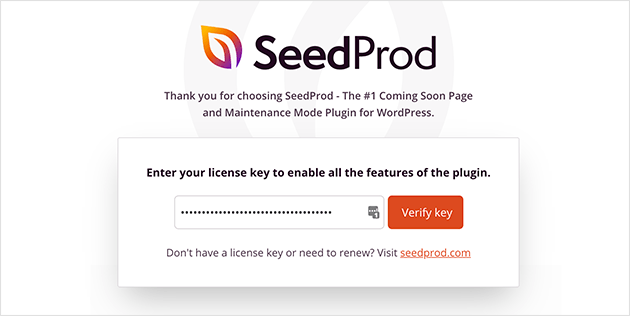
계정이 확인되면 WordPress에서 블로그 페이지를 만들 준비가 된 것입니다.
2 단계. 시작 테마 템플릿 선택
WordPress 대시보드에서 SeedProd » Theme Builder 로 이동합니다.
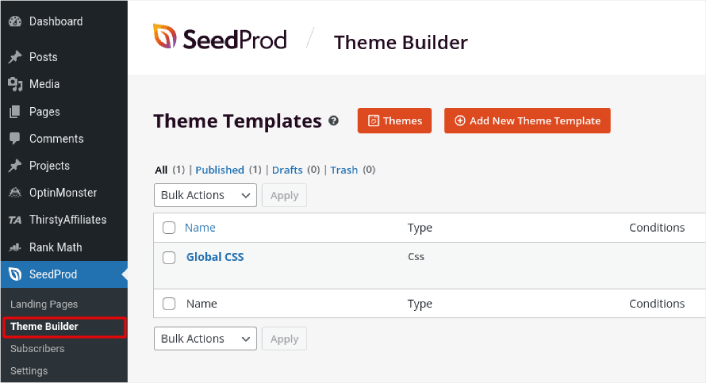
여기에서 SeedProd로 스타터 테마를 선택할 수 있습니다. SeedProd를 사용하여 매우 쉽게 사용자 지정 테마를 만들 수 있습니다. 하지만 지금은 사전 제작된 템플릿을 선택하겠습니다. 테마 버튼을 클릭하고 시작 테마를 선택합니다.

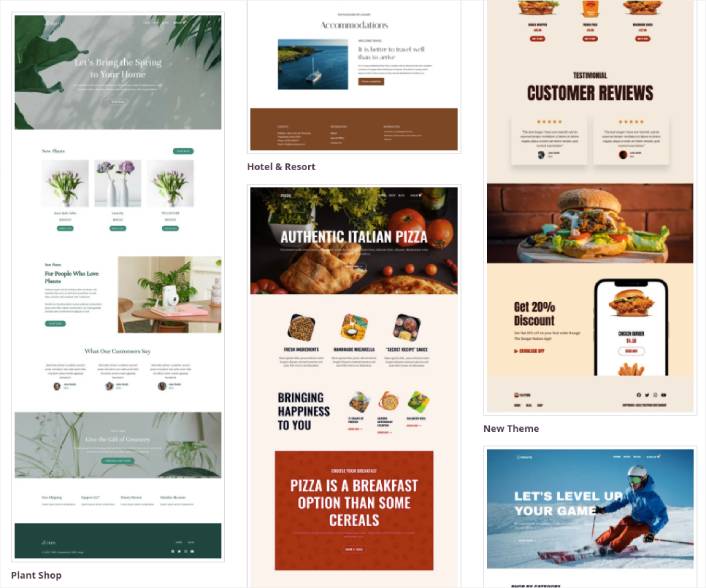
테마를 선택하면 SeedProd가 모든 테마 템플릿을 자동으로 생성합니다. 여기에서 드래그 앤 드롭 편집기를 사용하여 각 템플릿을 편집할 수 있습니다. 각 페이지는 사용자 정의할 수 있는 매력적인 레이아웃과 자리 표시자 콘텐츠로 자동 설정됩니다.
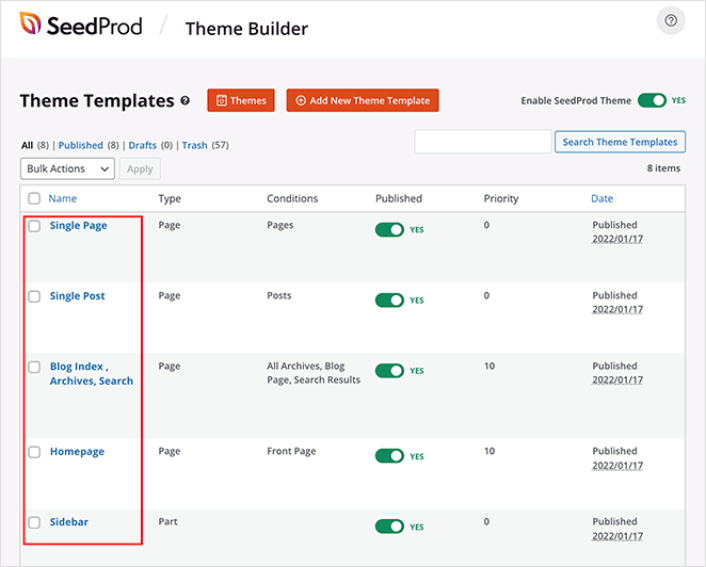
여기에서 테마의 모든 부분을 사용자 지정하도록 선택할 수 있습니다. 먼저 홈 페이지를 사용자 지정하는 것이 좋지만 이 문서에서는 건너뛰고 바로 블로그 페이지로 이동합니다.
3단계. 블로그 페이지 사용자 정의
SeedProd의 테마 작성기는 블로그 페이지를 사용자 지정하는 다양한 방법과 함께 제공됩니다. 시작하려면 블로그 페이지 템플릿 파일에서 디자인 편집 링크를 클릭하십시오.
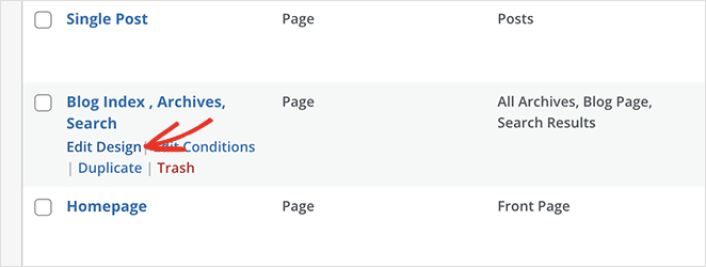
SeedProd 빌더를 사용하여 블로그 페이지를 사용자 지정하는 것은 매우 쉽습니다. 요소를 클릭하고 편집하기만 하면 됩니다.
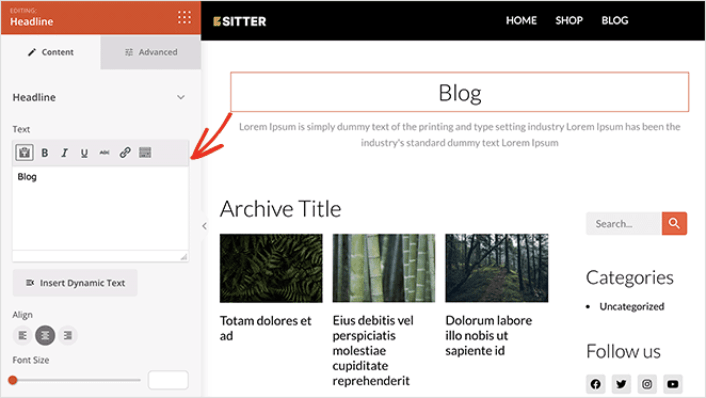
SeedProd는 블로그 페이지에서 사용할 수 있는 여러 블록을 제공합니다. 가장 중요한 것은 최근 블로그 게시물 목록을 표시하는 게시물 블록입니다.
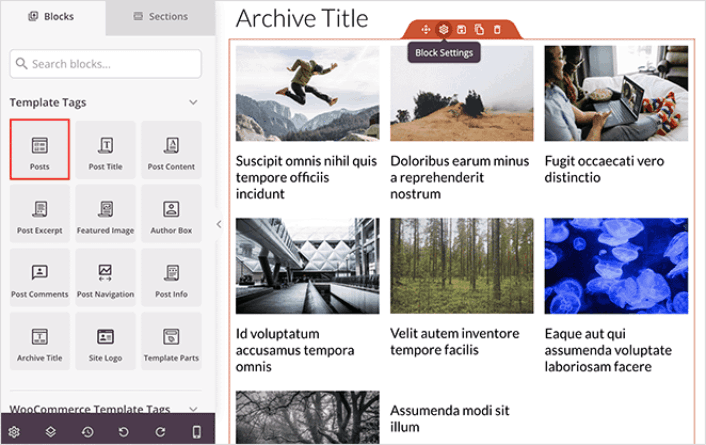
게시물 블록을 클릭하고 왼쪽 패널에서 다른 설정을 선택하여 게시물 블록의 레이아웃을 쉽게 변경할 수 있습니다.
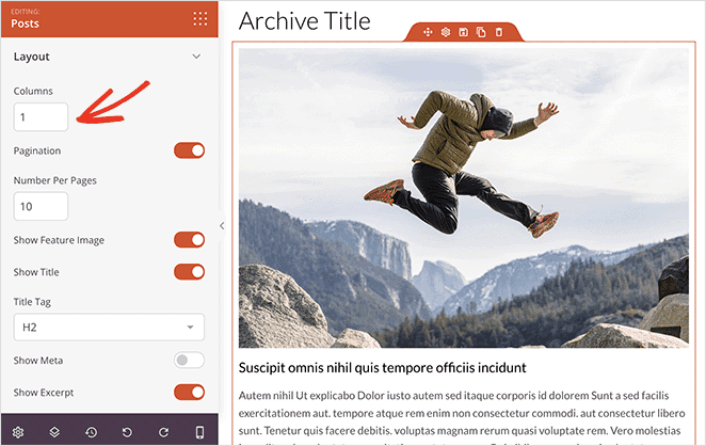
차단 설정을 스크롤하면 표시하거나 숨길 수 있는 다른 토글이 표시됩니다.
- 나타난 그림
- 더 많은 텍스트 읽기
- 쪽수 매기기
- 메타 정보
이 설정을 사용하면 대상 독자에게 가장 잘 맞는 블로그 게시물을 표시할 수 있습니다. 페이지 사용자 지정을 완료하면 저장 을 클릭합니다. 그런 다음 저장 버튼 옆에 있는 드롭다운 화살표를 클릭하고 게시 를 누릅니다.
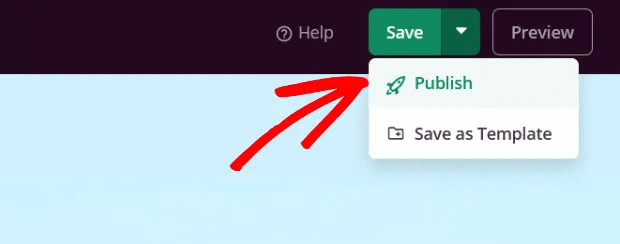
WordPress에서 블로그 페이지를 만든 후 수행할 작업
이제 WordPress에서 블로그 페이지를 만드는 방법을 알았으므로 사이트로 트래픽을 보내고 비즈니스가 성장하는 것을 지켜보는 일만 남았습니다.
트래픽을 늘리는 저렴한 방법을 찾고 있다면 푸시 알림을 사용하는 것이 좋습니다. 푸시 알림은 더 많은 반복 트래픽과 사이트 참여를 유도하는 데 도움이 될 수 있습니다. 매출을 발생시키는 자동화된 푸시 알림 캠페인을 생성할 수도 있습니다.
확신이 서지 않습니까? 다음 리소스를 확인하세요.
- 고객 참여를 촉진하는 7가지 스마트 전략
- 푸시 알림이 효과적입니까? 7가지 통계 + 3가지 전문가 팁
- 버려진 카트 푸시 알림을 설정하는 방법(쉬운 자습서)
- 웹 알림 WordPress 플러그인을 사이트에 추가하는 방법
PushEngage를 사용하여 푸시 알림 캠페인을 만드는 것이 좋습니다. PushEngage는 세계 최고의 푸시 알림 소프트웨어입니다. 따라서 아직 시작하지 않았다면 지금 바로 PushEngage를 시작하십시오!
